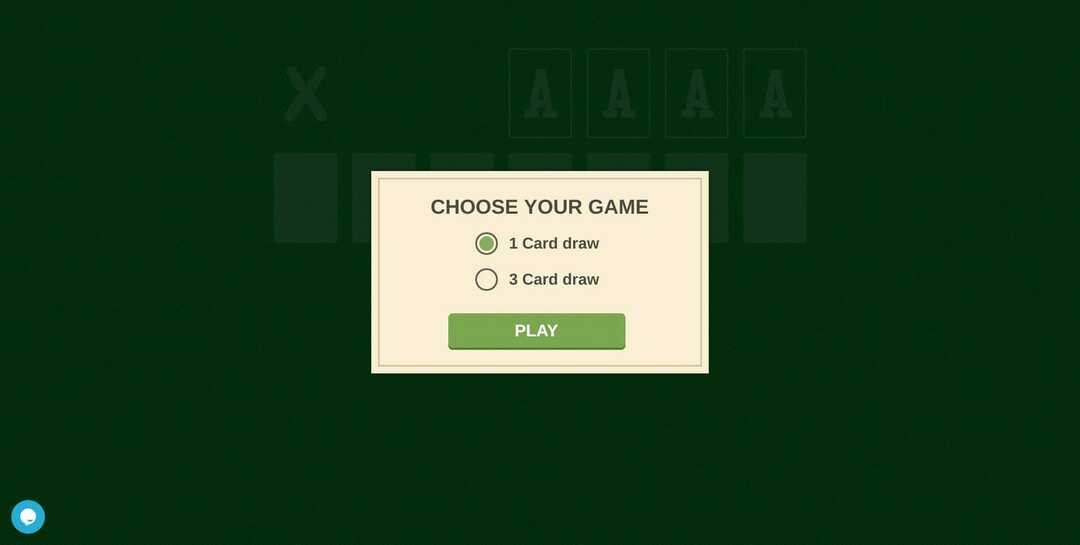- Xbox-cloudgaming werkt niet in de browser vanwege een probleem met je browser of netwerk.
- U kunt het probleem oplossen door uw modem of router terug te zetten naar de fabrieksinstellingen.
- Het probleem kan ook worden opgelost met het gebruik van een sterke en betrouwbare VPN-service.
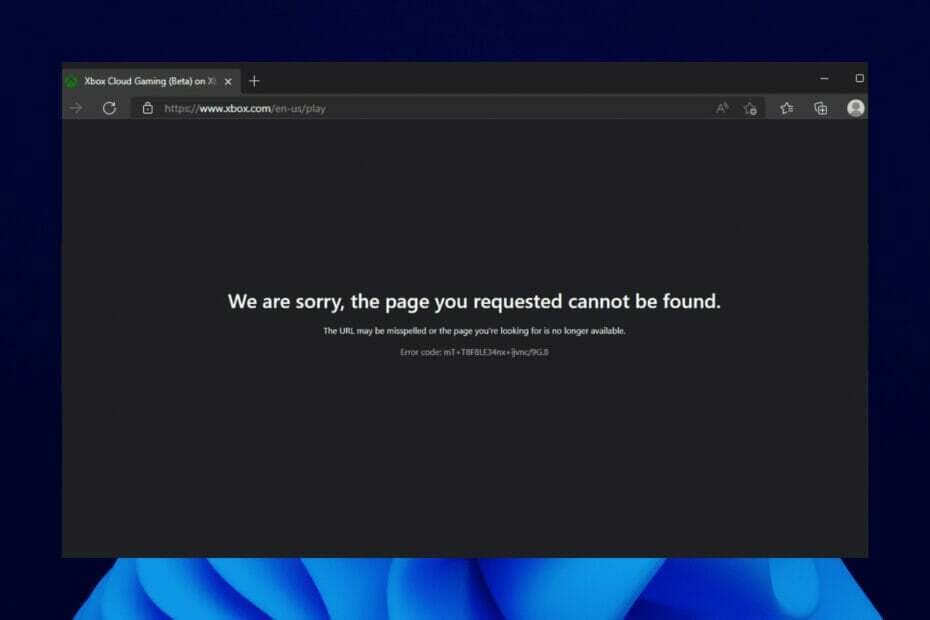
- CPU, RAM en netwerkbegrenzer met hot tab killer
- Direct geïntegreerd met Twitch, Discord, Instagram, Twitter en Messengers
- Ingebouwde geluidsbediening en aangepaste muziek
- Aangepaste kleurthema's door Razer Chroma en donkere pagina's forceren
- Gratis VPN en Adblocker
- Opera GX downloaden
Microsoft's Xbox-cloudgaming heeft het voor gamers gemakkelijk gemaakt om enkele van hun favoriete games te spelen, maar velen meldden dat de Xbox-cloudgamingbrowser niet voor hen werkte.
Dit heeft hen het plezier en het gebruiksgemak ontnomen dat gepaard gaat met gamen in browsers, omdat ze deze functie volledig niet kunnen gebruiken.
Gelukkig, zoals we deden voor andere Xbox-problemen zoals voor dit spel moet je online zijn, hebben we ook voor dit probleem eenvoudige en praktische oplossingen verzameld.
Wat zijn de oorzaken dat Xbox-cloudgaming niet werkt in de browser?
De reden waarom Xbox-cloudgaming niet werkt in een browser, ligt in een nauwe cirkel. Het kan soms een probleem zijn met de browser zelf of uw netwerkverbinding.
Hieronder vindt u een lijst met enkele van de bekende oorzaken:
- Accumulatie van defecte browsergegevens.
- Instabiel netwerk.
- Aanwezigheid van bugs in de browser.
- Op locatie gebaseerde beperkte toegang tot Xbox-cloudgaming.
Wat zijn de ondersteunde browsers voor Xbox-cloudgaming?
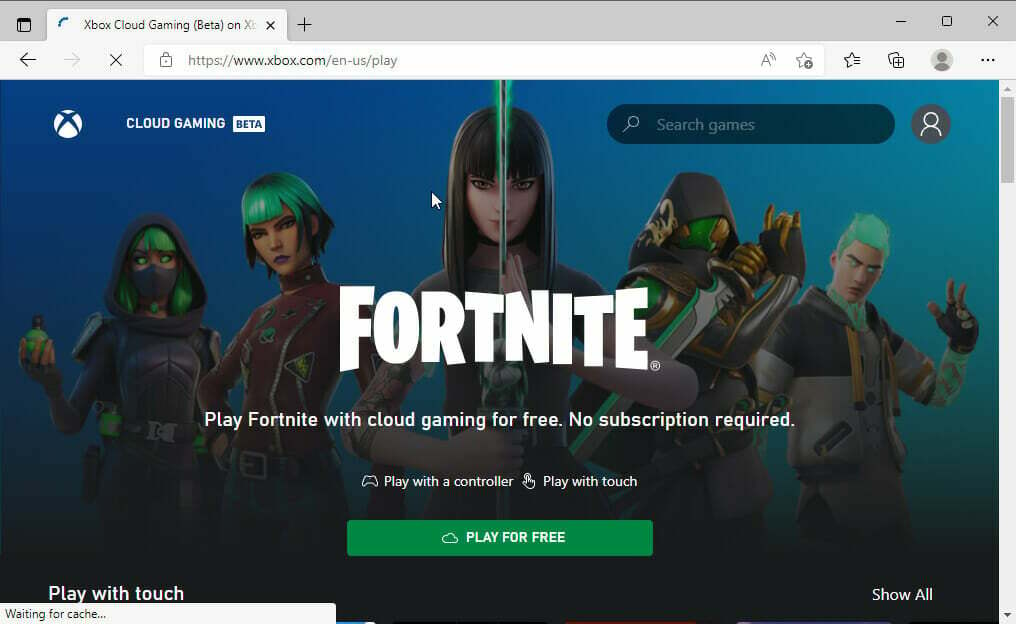
Er zijn slechts een handvol browsers die worden ondersteund voor Xbox-cloudgaming. Hoewel deze browsers populair zijn, kunnen we hopelijk in de nabije toekomst meer opties hebben.
Hieronder vindt u de lijst met ondersteunde browsers.
- Microsoft Edge - alleen ondersteund op Windows 10 versie 20H2 of hoger.
- Google Chrome – alleen op Windows 10 versie 20H2 of hoger.
- Safari – alleen op iOS 14.4 of hoger en iPadOS 14.4 of hoger.
Hoe kan ik oplossen dat Xbox-cloudgaming niet werkt in de browser?
1. Browsercache wissen
- Klik op de menuknop (drie horizontale stippen) in de rechterbovenhoek.
- Selecteer de Instellingen keuze.
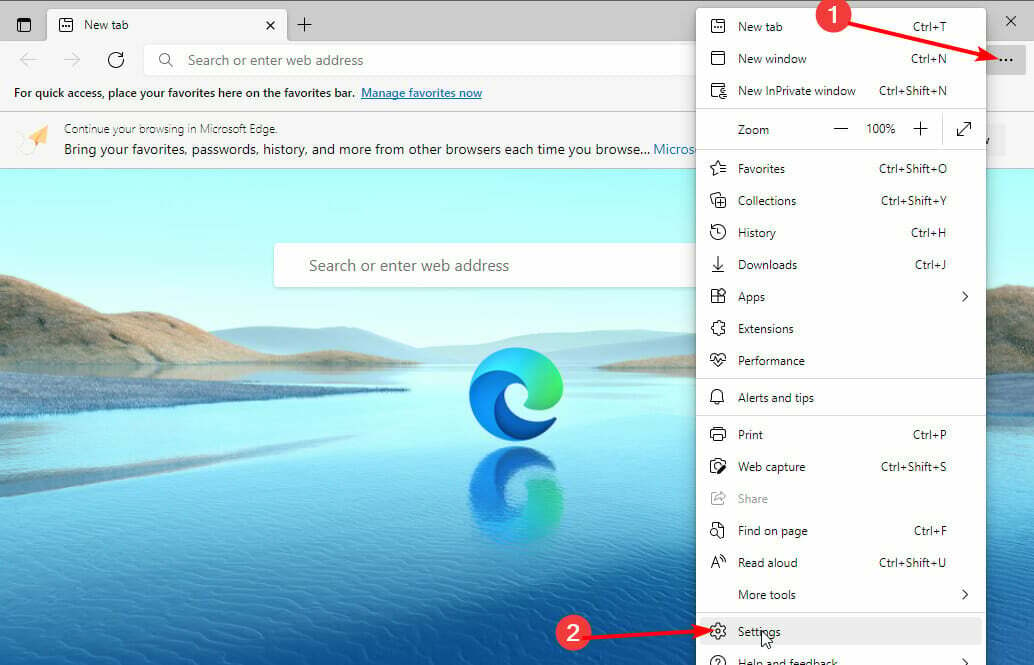
- Kiezen Privacy, zoeken en services in het linkerdeelvenster.
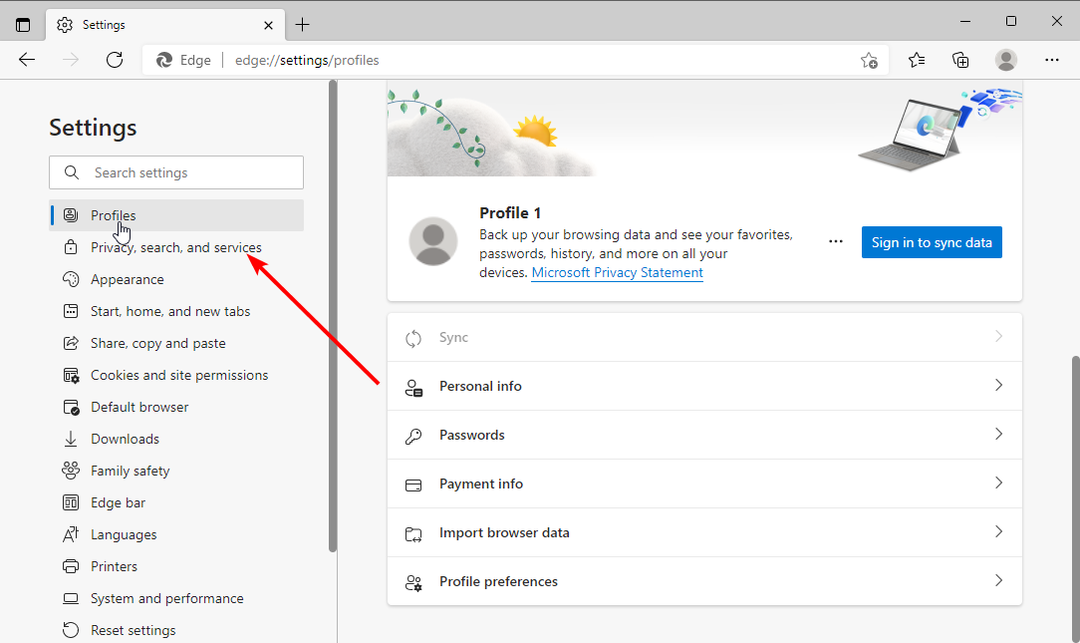
- Klik op de Kies wat je wilt wissen knop onder de Browsergeschiedenis verwijderen sectie.
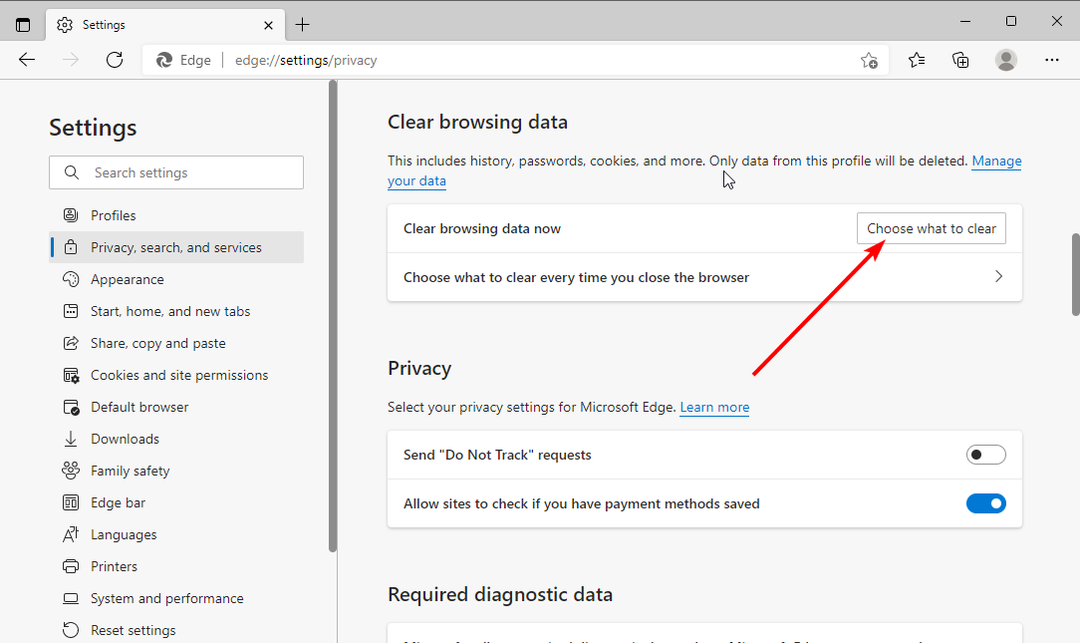
- Vink het vakje aan voor: Afbeeldingen en bestanden in cache.
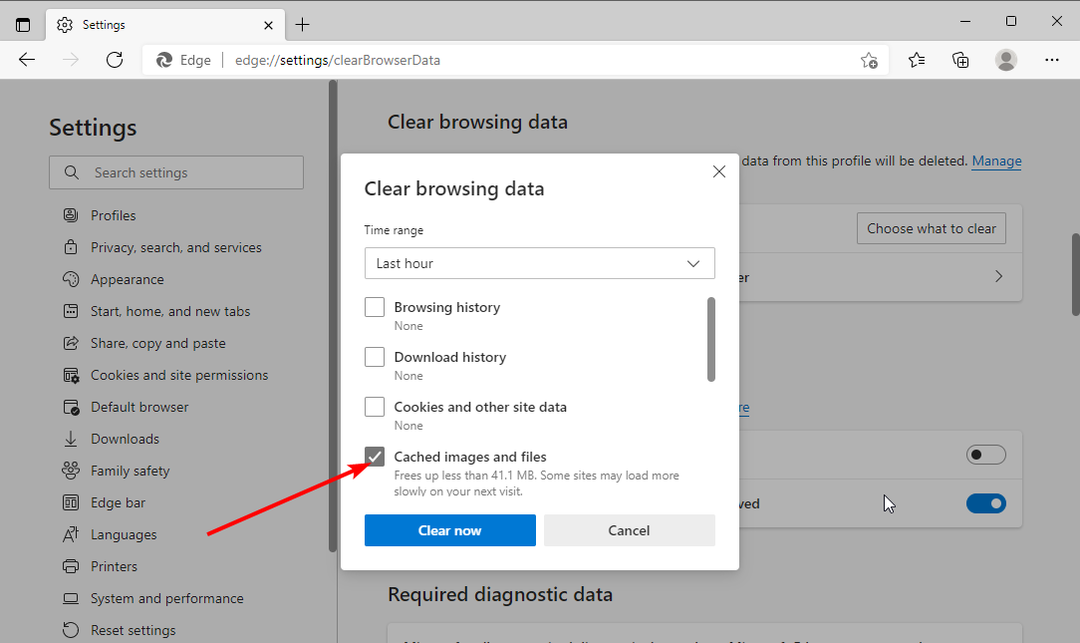
- Klik nu op de vervolgkeuzelijst onder Tijdsbestek en selecteer Altijd.
- Klik ten slotte op de Het is nu duidelijk knop.
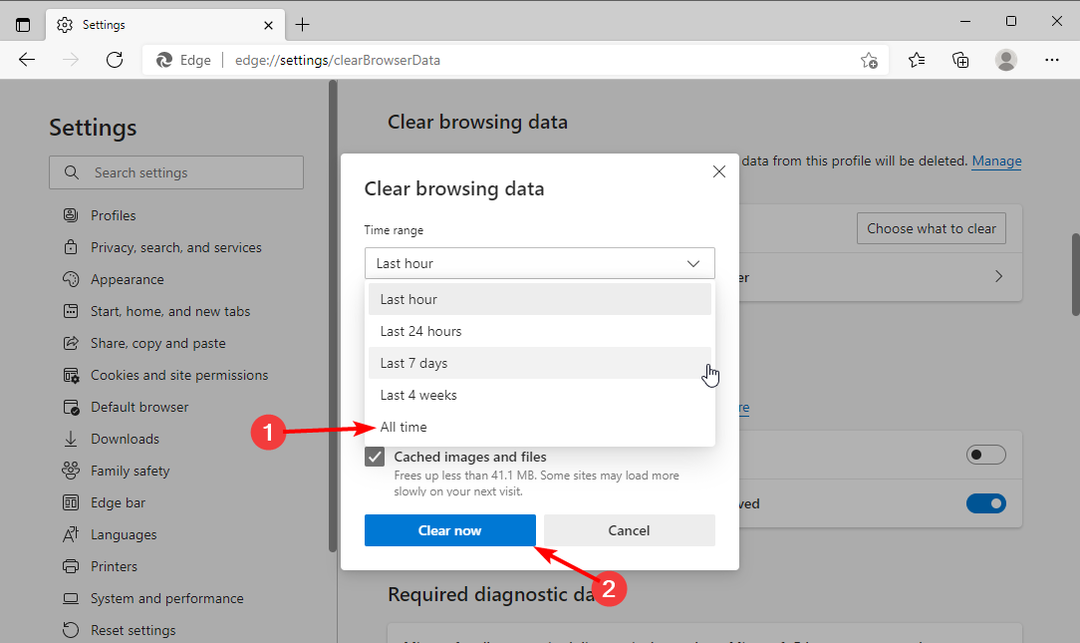
Hoezeer caches ook helpen om uw browsen te verbeteren, het is een bekende oorzaak van verschillende problemen wanneer het corrupt is. En sommige gebruikers hebben vastgesteld waarom Xbox-cloudgaming niet werkt in de browser.
Zorg ervoor dat u uw browser opnieuw start nadat u de cache hebt gewist om de wijzigingen door te voeren.
2. Probeer een andere browser
Zoals eerder vermeld, worden niet alle browsers ondersteund voor Xbox-cloudgaming. Dus als je problemen hebt met het spelen van het spel, moet je eerst controleren of je browser het spel kan spelen.
Als uw browser niet wordt ondersteund, moet u deze wijzigen om Xbox-cloudgaming te kunnen gebruiken. Als u een ondersteunde browser gebruikt en de cloud-gamingsessie niet kon starten, kunt u ook overschakelen naar een andere browser.
Dit komt omdat het probleem op dat moment bij die specifieke browser kan zijn.
Over niet-ondersteunde browsers gesproken, er is een uitzondering in Opera GX. Met deze browser die speciaal is ontworpen voor gamers, kun je Xbox-cloudgaming gebruiken, ondanks dat deze niet officieel wordt ondersteund.
Het biedt een unieke en gestroomlijnde interface die je gaming naar een nieuw niveau tilt. Er is ook de CPU, RAM en netwerk, die controle geven over het gebruik van bronnen voor maximale game-ervaring. Voeg de efficiëntie toe aan alle moderne browserfuncties en het is misschien het proberen waard.
⇒ Download Opera GX
3. Reset modem/router naar standaard
- Open een browser op een pc die is aangesloten op uw modem.
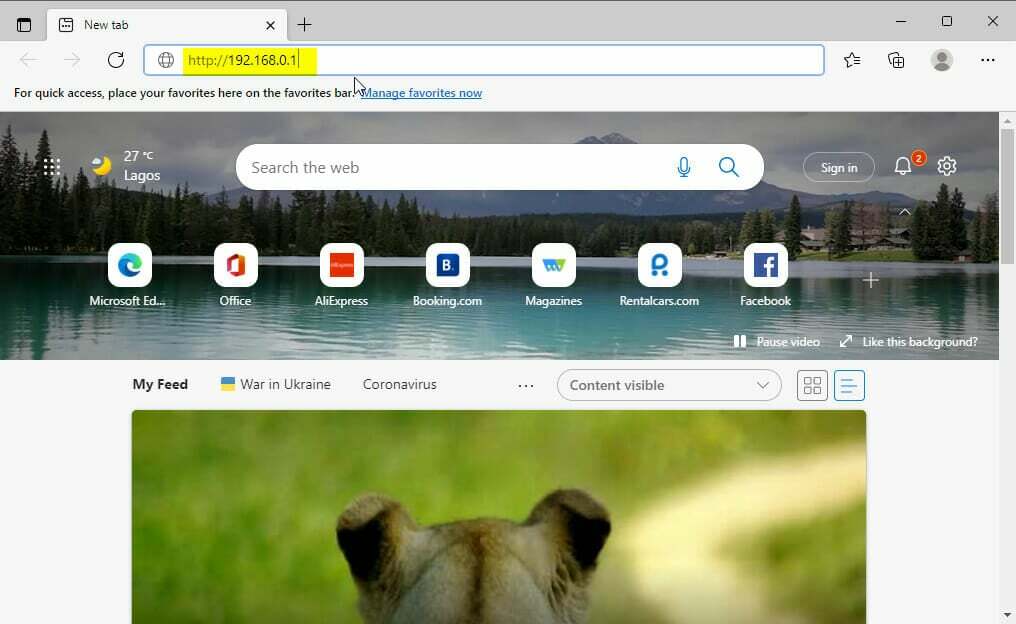
- Kopieer onderstaand adres in de adresbalk.
http://192.168.0.1 - Voer de gebruikersnaam en het wachtwoord van uw modem of router in en klik op de Van toepassing zijn knop om in te loggen.
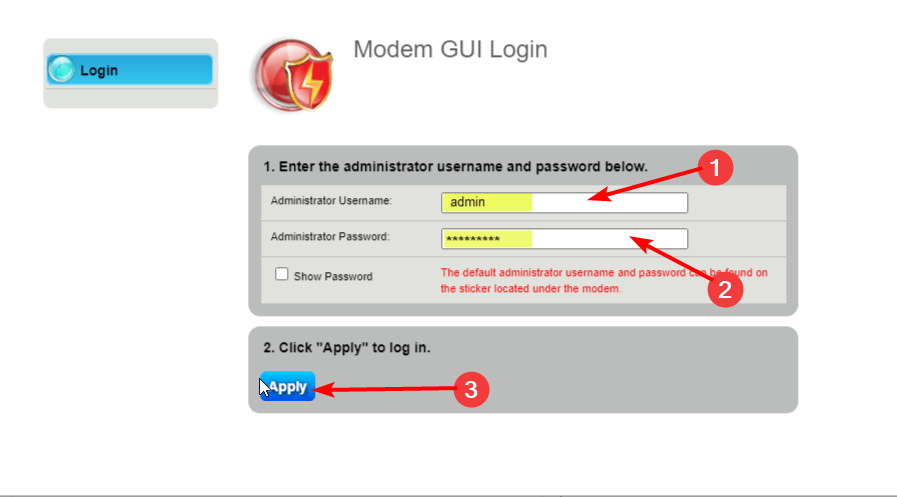
- Kies de Nutsvoorzieningen uit het weergegeven menu.
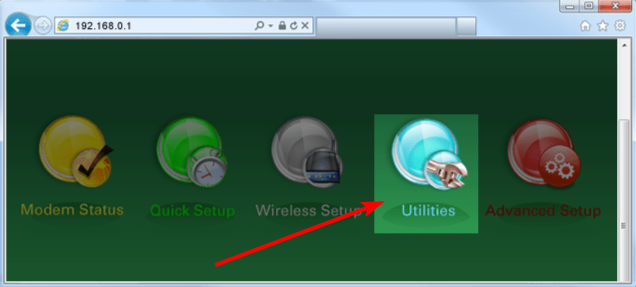
- Selecteer de Standaardinstellingen resetten optie in het linkerdeelvenster.
- Klik ten slotte op de Herstellen knop voor Herstel modem naar fabrieksinstellingen.
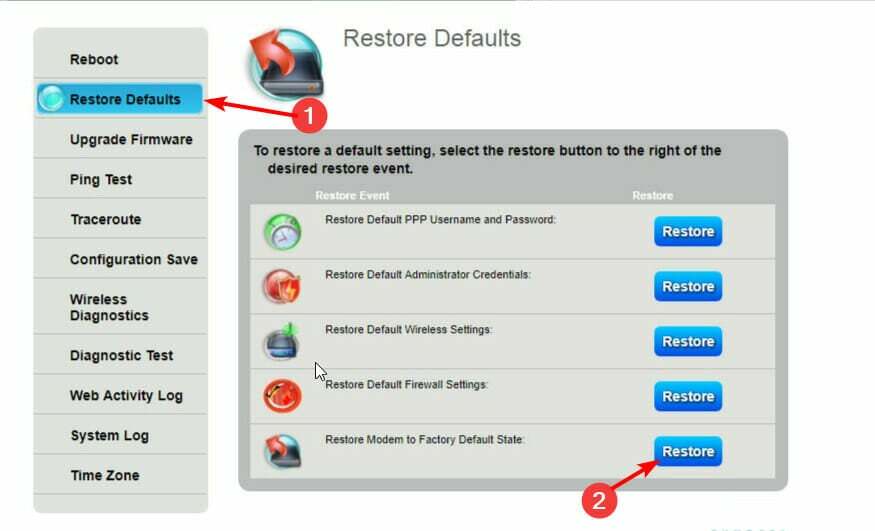
Experttip: Sommige pc-problemen zijn moeilijk op te lossen, vooral als het gaat om beschadigde opslagplaatsen of ontbrekende Windows-bestanden. Als u problemen ondervindt bij het oplossen van een fout, is uw systeem mogelijk gedeeltelijk defect. We raden aan om Restoro te installeren, een tool die uw machine scant en identificeert wat de fout is.
Klik hier om te downloaden en te beginnen met repareren.
Merk op dat de standaard gebruikersnaam voor uw modem is: beheerder, terwijl het standaardwachtwoord is wachtwoord. Maar als u de waarden heeft gewijzigd en u ze niet meer kunt herinneren, moet u de gebruiken reset knop aan de achterkant van uw modem om de fabrieksinstellingen te herstellen.
Na de restauratie moet u uw modem opnieuw configureren zoals u deed toen u hem kocht.
- Oplossing: Xbox Cloud-gamingcontroller werkt niet [5 eenvoudige manieren]
- 5 beste browsers voor cloudgaming die snel en betrouwbaar zijn
- Steam Chat kan afbeelding niet uploaden en verzenden: 8 manieren om dit te verhelpen
- 4 beste draagbare browsers voor Chromebook in 2022
4. VPN gebruiken
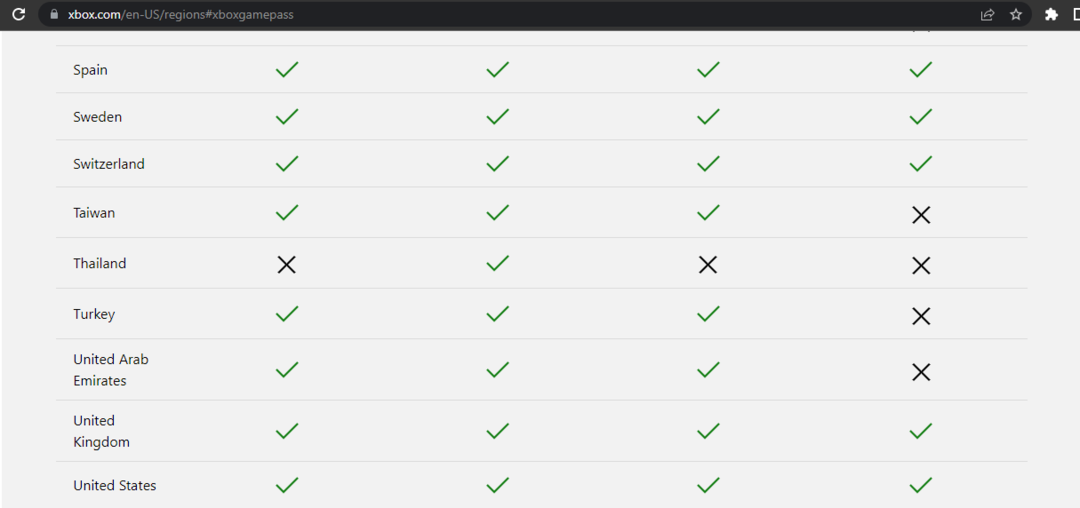
Xbox-cloudgaming wordt in sommige regio's niet ondersteund. Als u zich op dergelijke plaatsen bevindt, moet u mogelijk uw locatie wijzigen naar populaire gebieden zoals de VS of het VK met een VPN.
En er is geen betere VPN-service dan Private Internet Access (PIA). Het is een virtuele netwerkprovider van wereldklasse die u ongemerkt toegang geeft tot locatiegebonden inhoud.
Interessant is dat het niet alleen beperkte unanimiteit is, maar ook een razendsnelle verbindingssnelheid biedt. Dit is allemaal te danken aan de next-gen servers in 78 landen over de hele wereld.
Wat meer is, in tegenstelling tot andere VPN-services die slechts twee tot drie apparaten per pakket toestaan, kunnen met PIA maar liefst tien apparaten tegelijk worden verbonden. Voeg de real-time bescherming tegen malware en de snelle en aanpasbare scanfunctie toe, en je weet dat er niets meer is dan je online beveiliging.
⇒ Krijg privé internettoegang
Werkt Xbox-cloudgaming in Chrome?
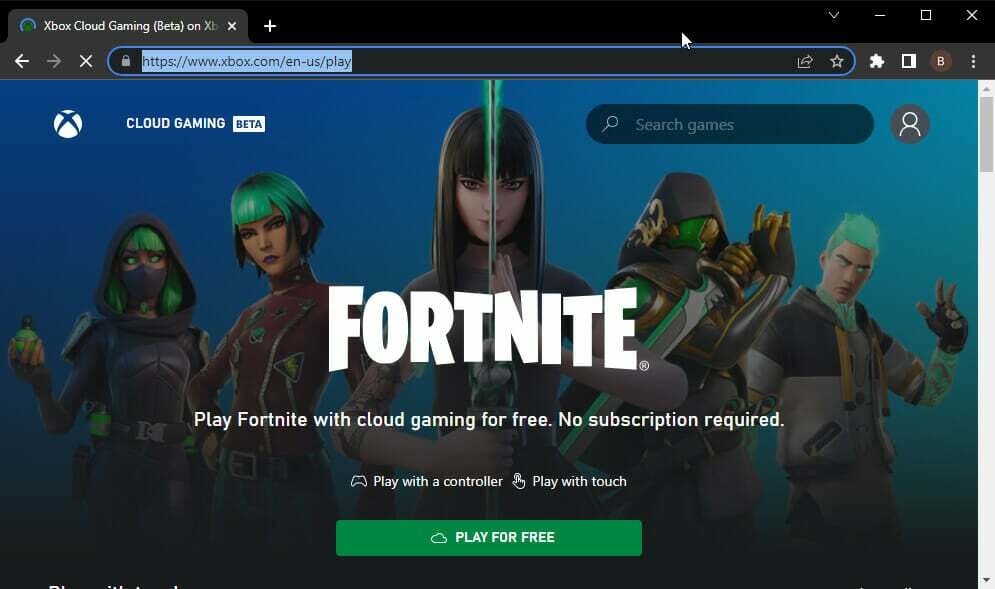
Xbox-cloudgaming werkt goed in Chrome op een Windows-pc. En aangezien Chrome een van de beste browsers is voor cloudgaming, is de ervaring meestal fantastisch.
De beste browser voor Xbox-cloudgaming is echter Microsoft Edge. Dit komt door de indrukwekkende samenwerking tussen Xbox en de browser.
Dit heeft geleid tot de creatie van optimalisatiefuncties zoals Clarity Boost, die de visuele kwaliteit van de videostream van de gebruiker enorm verbetert.
Werkt Xbox-cloudgaming op iPad?
iPad is nog zo'n apparaat dat je kunt gebruiken voor Xbox-cloudgaming. U moet echter iPad OS 14.4 en hoger op uw apparaat gebruiken om het te gebruiken.
Er moet ook worden opgemerkt dat Safari de enige browser is die u kunt gebruiken om Xbox-cloudgaming op iPad te spelen. Het proberen om een andere browser te gebruiken zal alleen een zinloze inspanning zijn.
Daar heb je het: vier effectieve oplossingen voor het Xbox-cloudgamen dat niet werkt bij een browserprobleem. Deze oplossingen zijn eenvoudig en kunnen gemakkelijk worden geïmplementeerd als u de stappen zorgvuldig volgt.
Bent u op zoek naar de beste browser voor Xbox One in plaats van? Bekijk onze gids voor betrouwbare keuzes.
Voel je vrij om ons de oplossing te laten weten die je heeft geholpen om weer van je game te genieten in je browser in de comments hieronder.
 Nog steeds problemen?Repareer ze met deze tool:
Nog steeds problemen?Repareer ze met deze tool:
- Download deze pc-reparatietool goed beoordeeld op TrustPilot.com (download begint op deze pagina).
- Klik Start scan om Windows-problemen te vinden die pc-problemen kunnen veroorzaken.
- Klik Alles herstellen om problemen met gepatenteerde technologieën op te lossen (Exclusieve korting voor onze lezers).
Restoro is gedownload door 0 lezers deze maand.
![10 beste itch.io-browsergames [Tagged Browser-games]](/f/1f2b407b853d2aa3fe993dce75eb081c.jpg?width=300&height=460)
![4 beste browsers om ROBLOX te spelen [2021]](/f/aaaa1cf0a45a3a51396e17aba5ab0de7.webp?width=300&height=460)